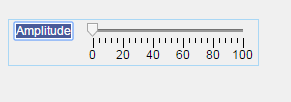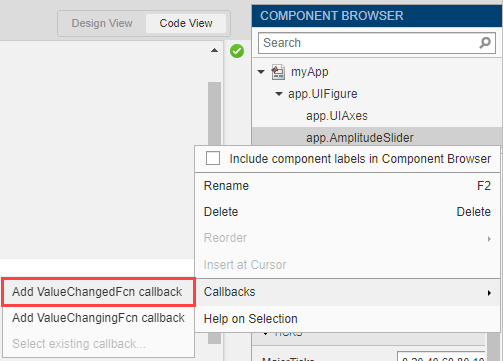이 번역 페이지는 최신 내용을 담고 있지 않습니다. 최신 내용을 영문으로 보려면 여기를 클릭하십시오.
앱 디자이너를 사용하여 간단한 앱을 만들고 실행하기
앱 디자이너가 제공하는 튜토리얼에서는 플롯과 슬라이더가 포함된 간단한 앱을 만드는 절차를 단계별로 안내합니다. 슬라이더는 플로팅된 함수의 진폭을 제어합니다. 튜토리얼을 실행하거나 여기에 나열된 튜토리얼 단계에 따라 다음 앱을 만들 수 있습니다.
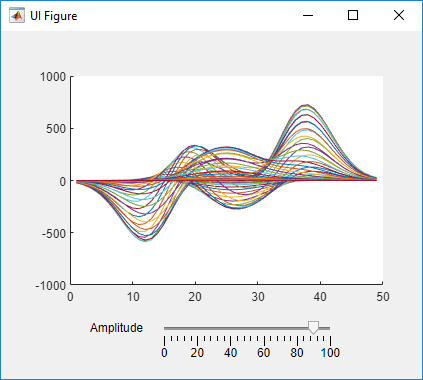
튜토리얼 실행하기
앱 디자이너에서 튜토리얼을 실행하려면 앱 디자이너 시작 페이지를 열고예제: 일반섹션을 확장하십시오. 그런 다음대화형 방식 튜토리얼을 선택합니다.
앱을 만들기 위한 튜토리얼 단계
앱 디자이너에서 다음 단계를 수행하십시오.
구성요소 라이브러리에서좌표축구성요소를 캔버스로 끌어서 놓습니다.
구성요소 라이브러리에서슬라이더구성요소를 캔버스로 끌어서 놓습니다. 전 이미지에 표시된 것처럼 슬라이더를 좌표축 아래에 배치합니다.
슬라이더 레이블 텍스트를 바꿉니다. 레이블을 더블 클릭하고 단어
Slider를Amplitude로 바꿉니다.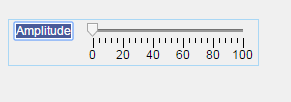
캔버스 위에서코드 보기를 클릭하여 코드를 편집합니다.디자인 보기를 클릭하면 다시 레이아웃을 편집할 수 있도록 전환됩니다.

코드 보기에서 콜백 함수를 추가해, 사용자가 슬라이더를 이동할 때마다 MATLAB®명령이 실행되도록 합니다.구성요소 브라우저에서
app.AmplitudeSlider를 마우스 오른쪽 버튼으로 클릭합니다. 그런 다음, 상황별 메뉴에서콜백>ValueChangedFcn 콜백 추가를 선택합니다. 앱 디자이너가 콜백 함수를 만든 후 이 함수의 본문에 커서를 놓습니다.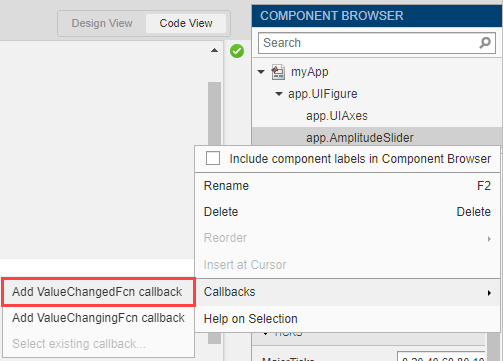
좌표축에서
peaks함수를 플로팅합니다.AmplitudeSliderValueChanged콜백의 두 번째 라인에 다음 명령을 추가합니다.plot(app.UIAxes,value*peaks)
plot명령이 대상 좌표축(app.UIAxes)을 첫 번째 인수로 지정하는 것을 알 수 있습니다. 앱 디자이너에서plot명령을 호출할 때는 항상 대상 좌표축이 필요합니다.UIAxes객체의YLim속성을 설정하여 y축의 제한을 변경합니다.AmplitudeSliderValueChanged콜백의 세 번째 라인에 다음 명령을 추가합니다.명령이 점 표기법을 사용하여app.UIAxes.YLim = [-1000 1000];
YLim속성에 액세스하는 것을 알 수 있습니다. 항상app.Component.Property형식을 사용하여 속성값에 액세스하십시오.실행
 을클릭하여앱을저장한후실행합니다。변경사항을저장한후앱 디자이너에서 앱을 다시 실행할 수 있습니다. 또는 MATLAB 명령 프롬프트에 앱 이름을
을클릭하여앱을저장한후실행합니다。변경사항을저장한후앱 디자이너에서 앱을 다시 실행할 수 있습니다. 또는 MATLAB 명령 프롬프트에 앱 이름을.mlapp확장자 없이 입력해도 됩니다. 명령 프롬프트에서 앱을 실행하는 경우 파일이 현재 폴더나 MATLAB 경로에 있어야 합니다.